
Некоторые пользователи Excel связывают свои таблицы со ссылками. Значение в одном файле Excel будет связано с другим. Пользователи обычно могут удалить эти реферальные ссылки с помощью диалогового окна «Редактировать ссылки», которое включает Разорвать связь вариант.
Однако иногда пользователи не могут разорвать все ссылки в электронной таблице с помощью диалогового окна «Редактировать ссылки». Если вы не можете разорвать все ссылочные ссылки в файле Excel, ознакомьтесь с приведенными ниже решениями.
Как можно разорвать ссылки, если диалоговое окно «Редактировать ссылки» не нарушает их?
1. Проверьте электронную таблицу Excel
- Выберите вкладку Excel Review.
- Нажмите на Проверьте лист кнопка.
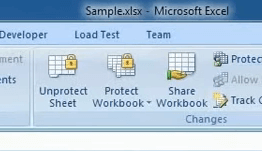
- Если у блейд-кара есть пароль, вам нужно будет ввести этот пароль в открывшемся диалоговом окне.
- Нажмите на хорошо кнопка.
- Так что Разорвать связь Опция не может быть затемнена. Выберите вкладку «Данные».
- Нажмите на Редактировать ссылки вариант.
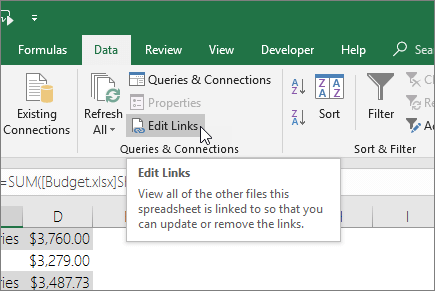
- Выберите перечисленные ссылки и нажмите Разорвать связь вариант.
2. Удалить диапазоны именованных ячеек
- Нажмите на вкладку Формулы.
- нажмите Имя менеджера кнопка.
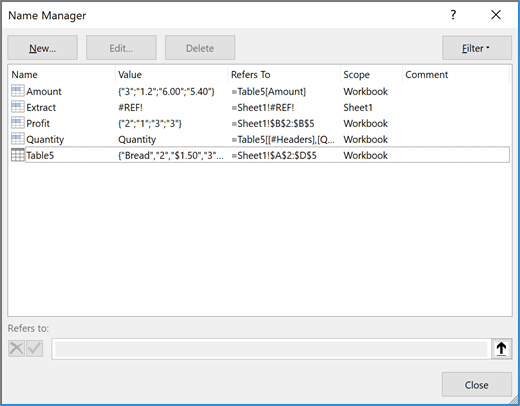
- Выберите имя диапазона ячеек там.
- нажмите удалить кнопку, чтобы удалить его.
- Нажмите на хорошо Возможность подтвердить.
- Удалите все имена диапазонов ячеек, на которые есть ссылки в менеджере имен.
- Нажмите на близко кнопка.
3. Удалить все правила проверки данных с листа
- Нажмите на Выбрать все Кнопка в левом верхнем углу листа.
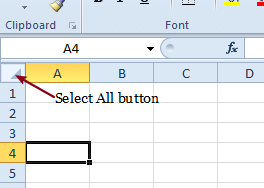
- Нажмите на вкладку Данные.
- Нажмите на Валидация данных кнопка.
- Выберите Валидация данных вариант.
- Затем откроется диалоговое окно с просьбой удалить все.
- нажмите хорошо кнопка в этом окне.
- Повторите предыдущие шаги для других вкладок листа в электронной таблице.
4. Проверьте плагин Break Link Excel
Break Link Tool – это надстройка для Excel, с помощью которой вы можете быстро удалить все ссылочные ссылки из электронной таблицы Excel. Плагин не доступен бесплатно, но вы все равно можете попробовать его с недельной бесплатной пробной версией.
Нажмите на скачать кнопка на Разбить страницу инструмента ссылок установить этот плагин.
Установив этот плагин, вы увидите Разорвать ссылки Кнопка на вкладке Главная. Нажмите на эту кнопку, чтобы открыть окно инструмента. Затем вы можете нажать на Выбрать все возможность выбрать все настройки ссылки на разрыв инструмента. Нажатие начало Кнопка удалит все ссылки.
Так вот, как вы можете разорвать ссылки на вашем листе, когда вы не можете избавиться от них с помощью инструмента Редактировать ссылки. Note что объекты электронных таблиц и сводных таблиц также могут содержать ссылки.
Поэтому также проверьте, имеют ли объекты и сводные таблицы на листах привязки ссылок.
Какой из этих методов работал для вас? Дайте нам знать, оставив сообщение в разделе комментариев ниже.
СТАТЬИ, КАСАЮЩИЕСЯ ВИДЕТЬ:

Add comment